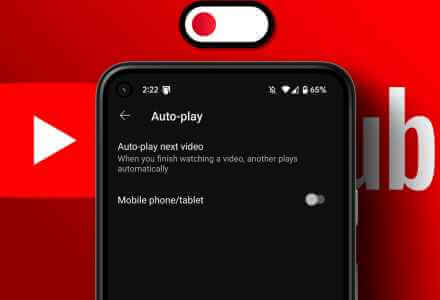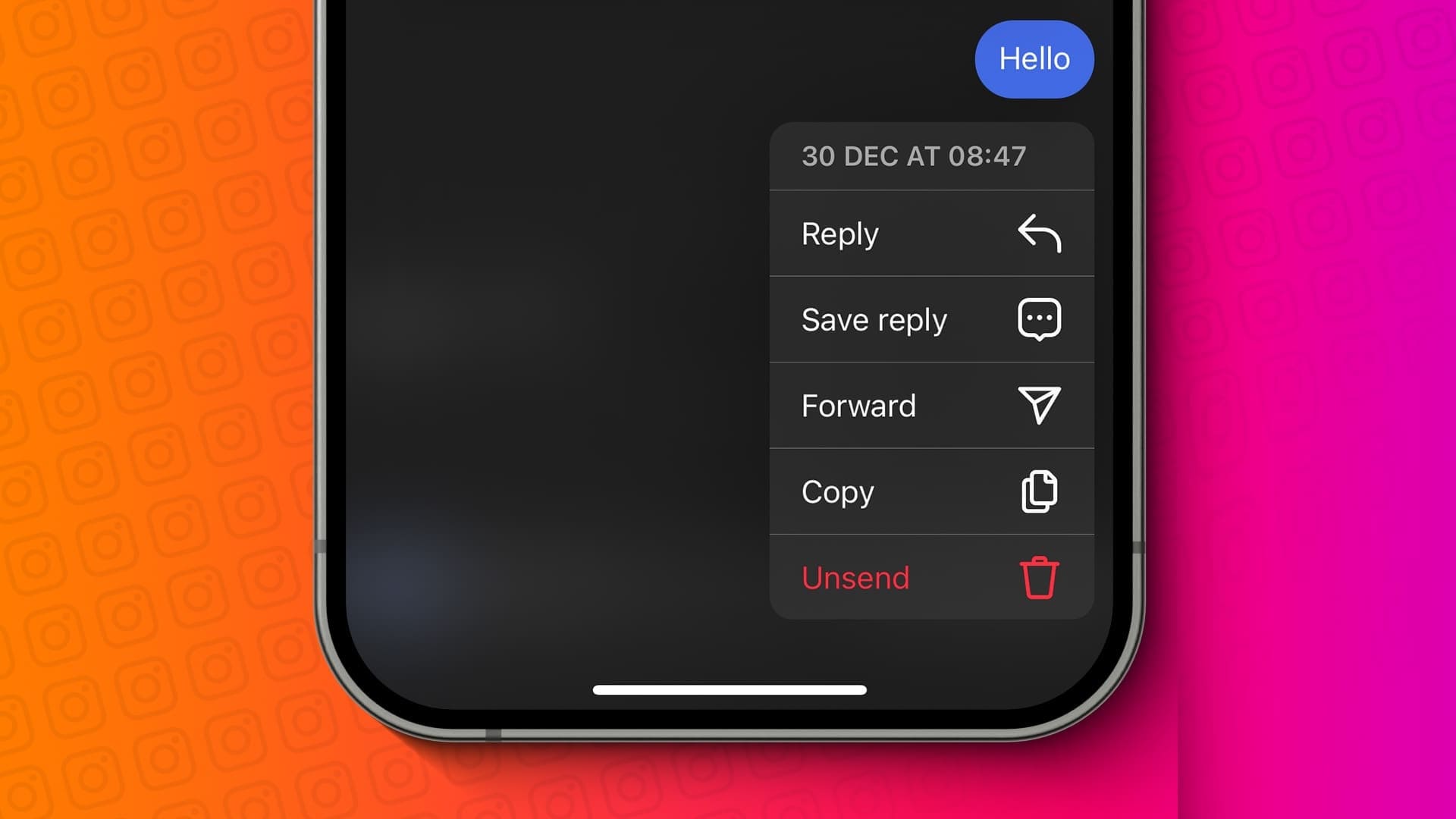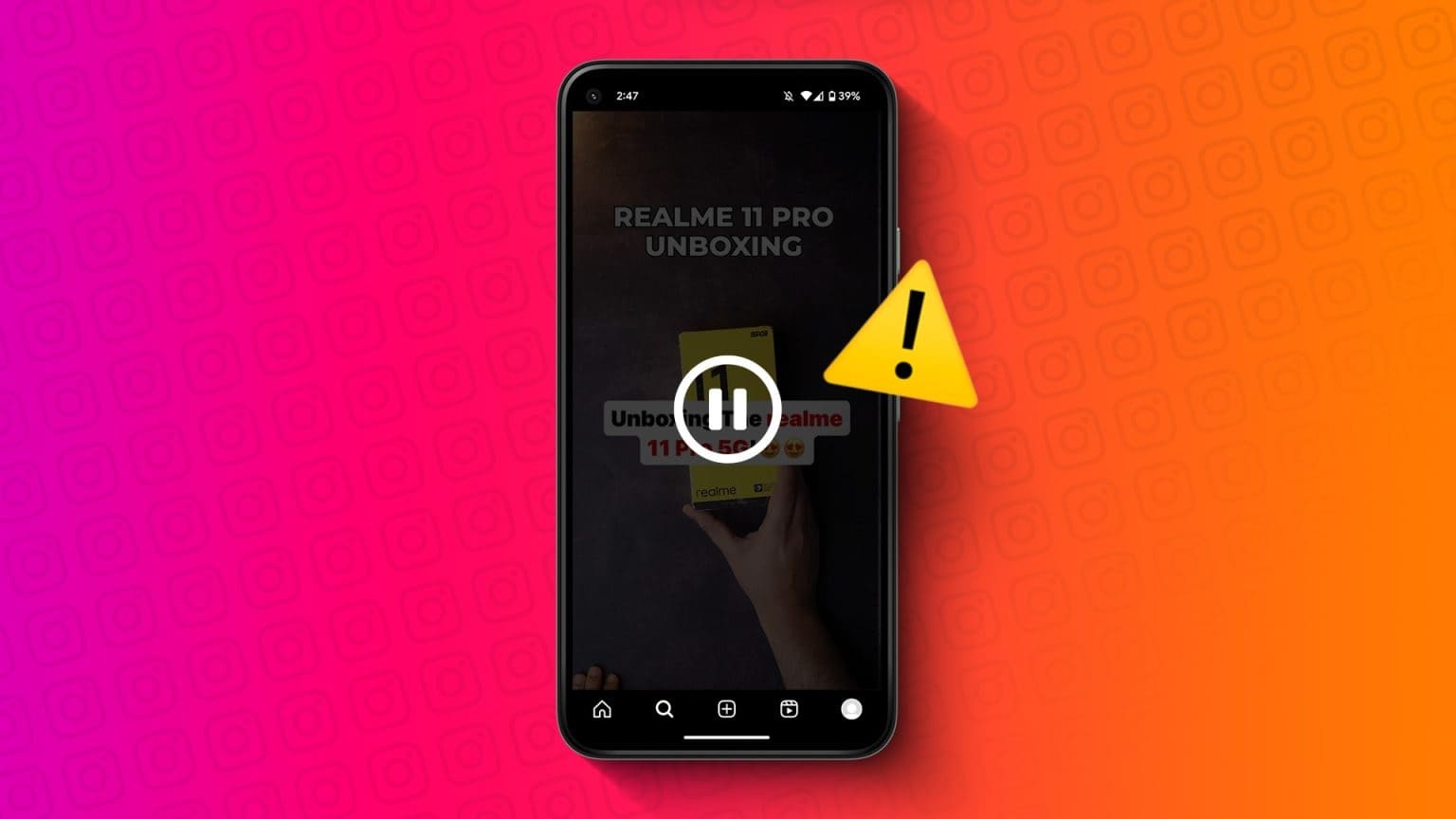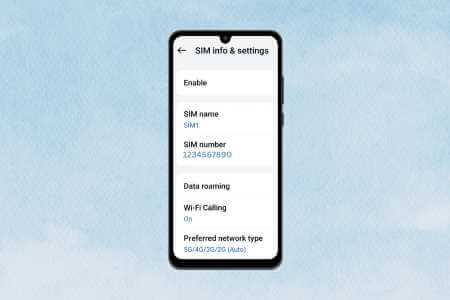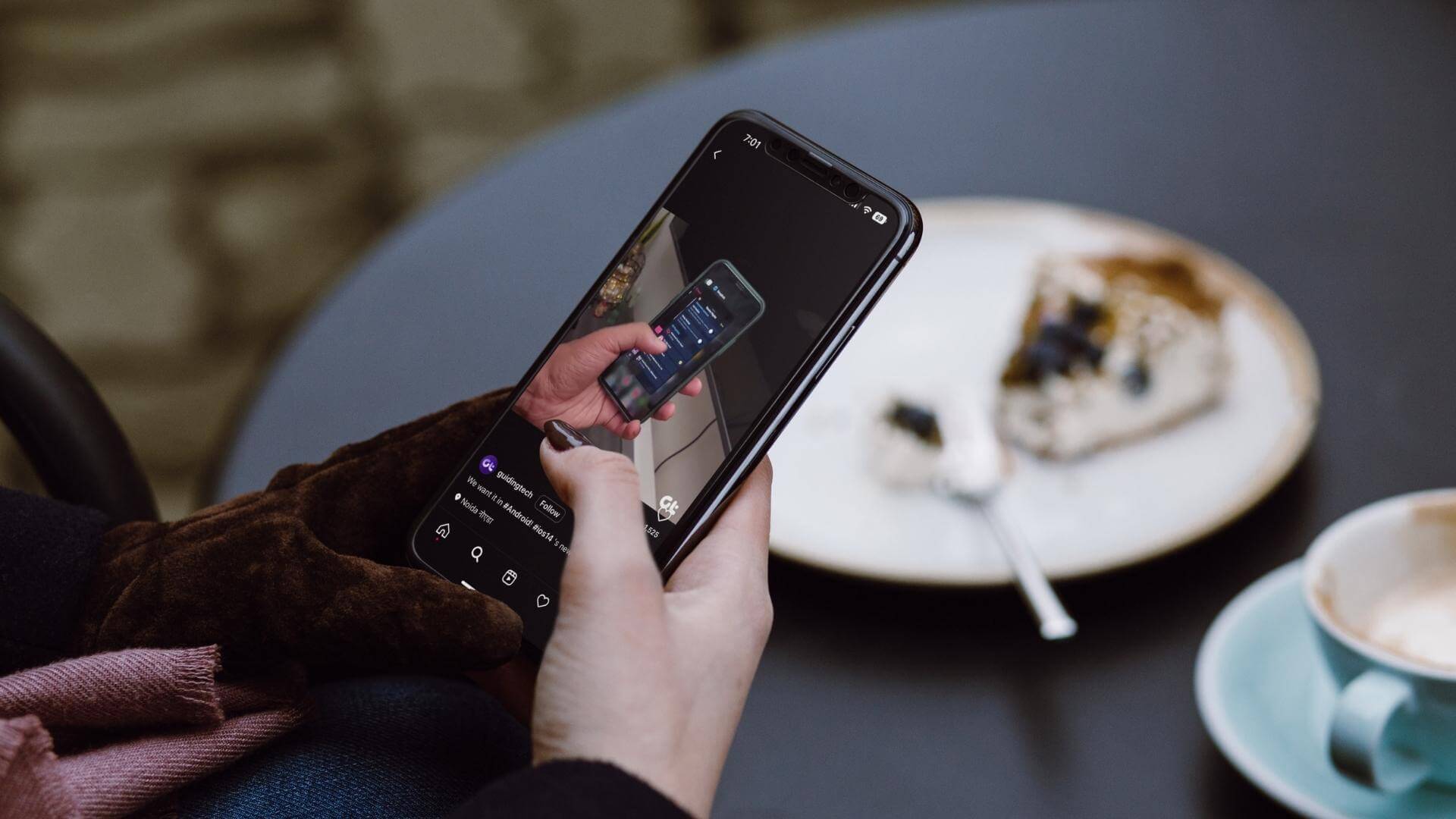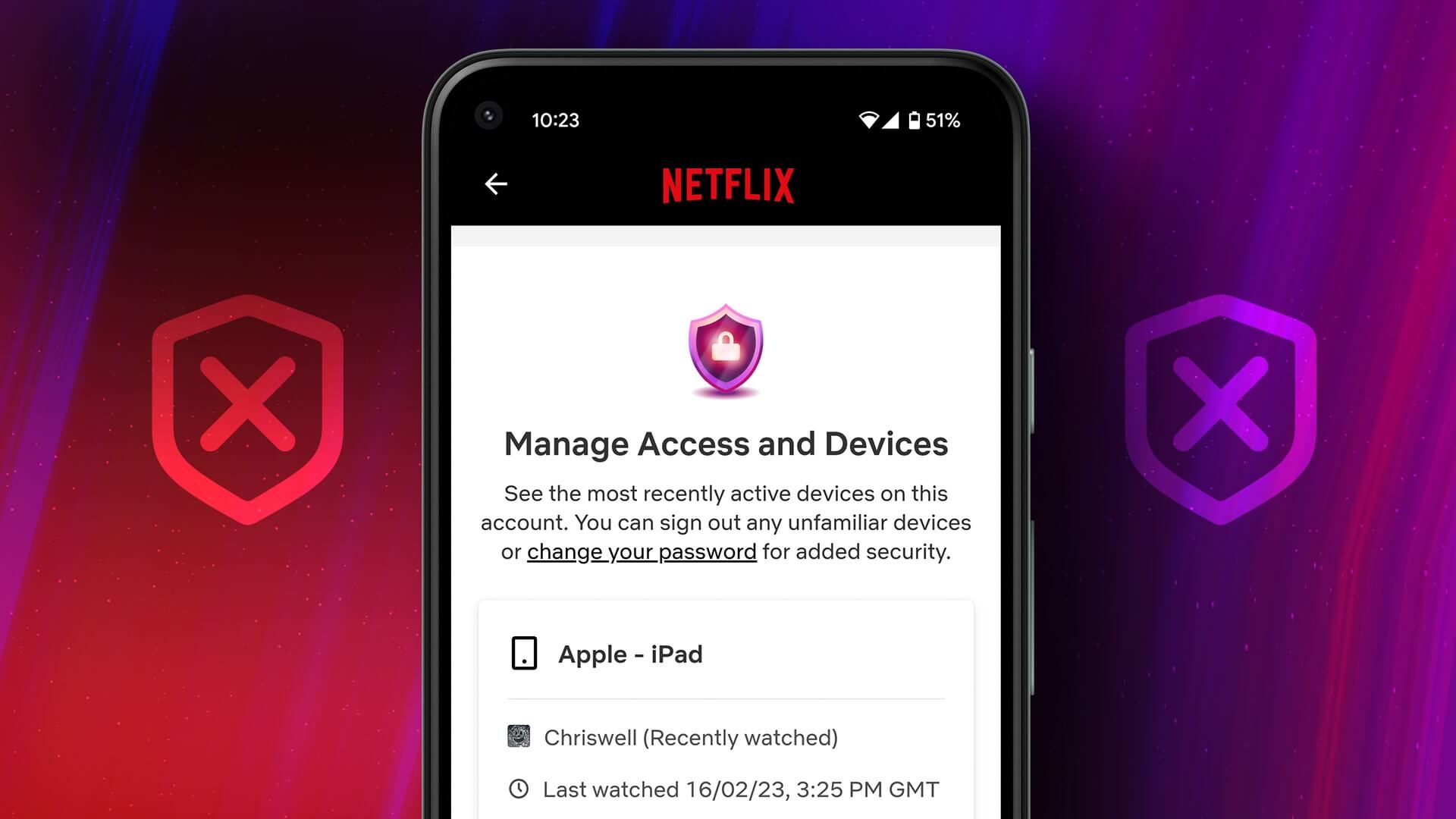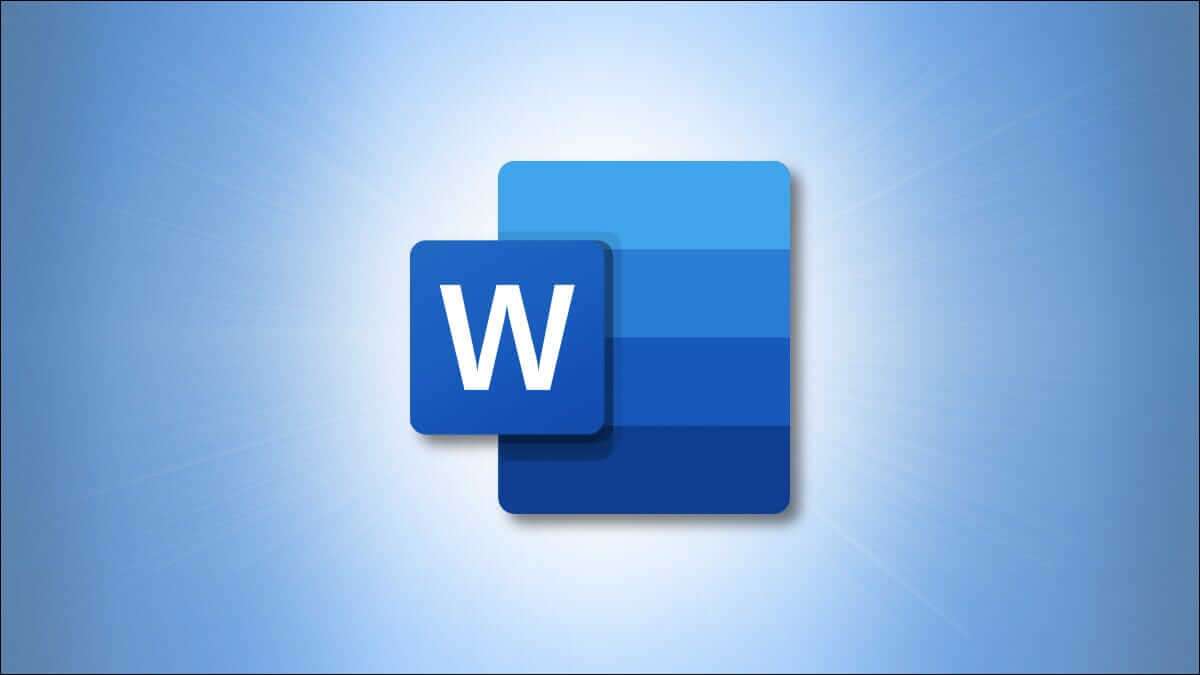Ligesom enhver webbrowser tilbyder Google Chrome en indbygget adgangskodeadministrator til at gemme dine login- og kortoplysninger. Det gør hele loginoplevelsen problemfri. Problemer starter, når Google Chrome ikke kan gemme adgangskoder. Sådan løser du problemet med, at Google Chrome ikke gemmer adgangskoder på computer og mobil.

Der findes dedikerede tredjepartsapps til adgangskodehåndtering. Det er dog fint, hvis du holder dig til Chromes indbyggede adgangskodeadministrator. Derudover er Chromes adgangskodeadministrator helt gratis at bruge og synkroniserer med alle platforme derude.
Hvis Google Chrome ikke gemmer adgangskoder, kan det få dig til at lede efter alternativer. Tredjeparts adgangskodeadministratorer har dog en pris, og nogle har en mangelfuld historik med at beskytte brugerdata.
1. Aktivér tilbuddet om at gemme adgangskoder.
Når du deaktiverer indstillingen "Tilbyd at gemme adgangskoder", vil Chrome ikke bede dig om at gemme adgangskoder, når du tilføjer nye loginoplysninger til et websted. Du skal aktivere "Tilbyd at gemme adgangskoder" i menuen Indstillinger. Sådan gør du.
Trin 1: Åbn Google Chrome på Windows eller Mac.
Trin 2: Klik på menuen med tre prikker øverst, og åbn Indstillinger.
Trin 3: Vælg Autoudfyld i venstre side.
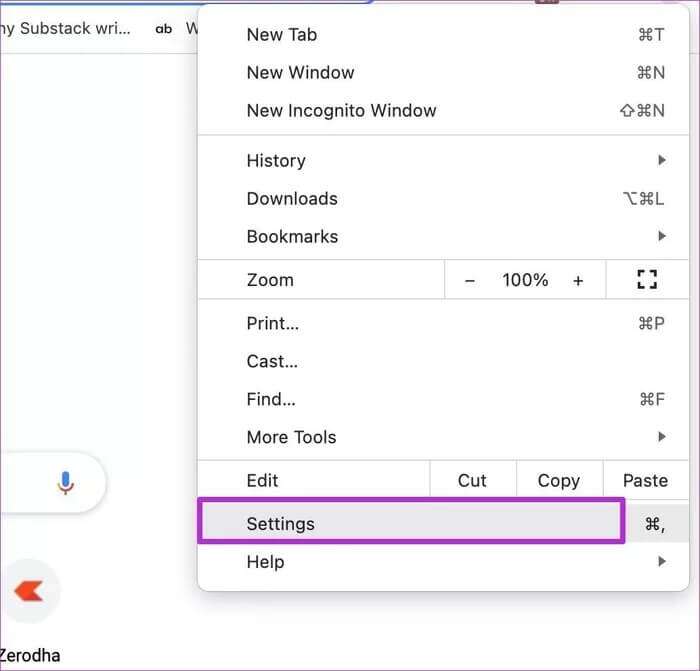
Trin 4: Angiv adgangskoder.
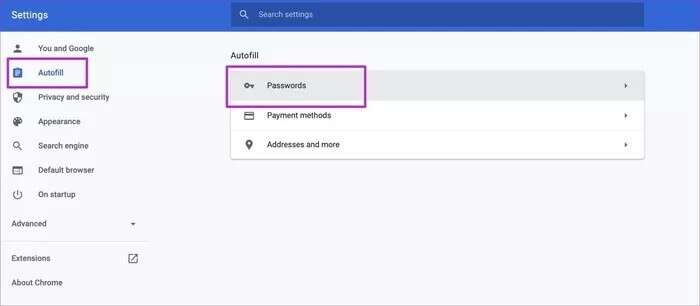
Trin 5: Aktivér Tilbud om at gemme adgangskoder fra følgende menu.
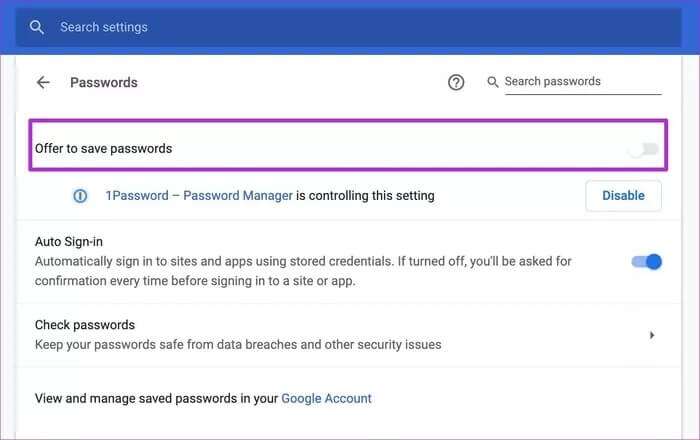
Fra nu af vil Google Chrome præsentere et pop op-vindue til at gemme adgangskoder i databasen.
2. Deaktiver tredjeparts adgangskodeadministratorer
Når du installerer tredjeparts adgangskodeadministratorer som udvidelser i Chrome, styrer de muligheden for at gemme adgangskoder. Du skal deaktivere den tredjeparts adgangskodeadministrator, der styrer denne mulighed. Sådan gør du.
Trin 1: Åbn Google Chrome-indstillinger-menuen.
Trin 2: Gå til Autoudfyld, og åbn Adgangskoder.
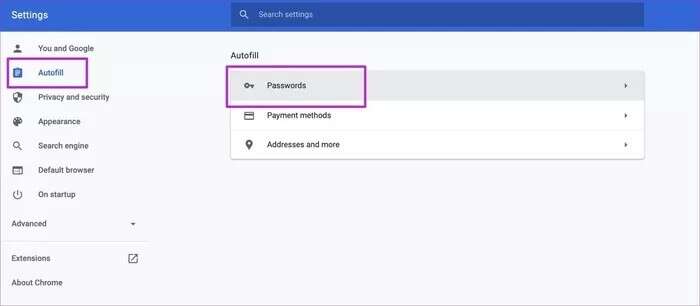
Trin 3: Klik på Deaktiver ud for navnet på din tredjepartsadgangskodeadministrator.
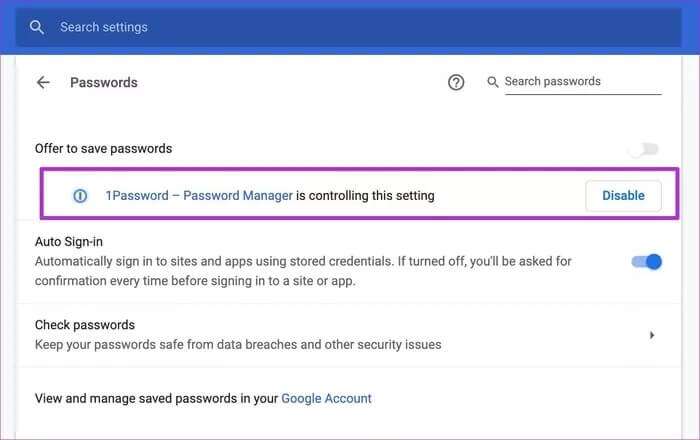
3. Fjern Password Manager-udvidelsen.
Hvis du bemærker, at Google Chrome vender tilbage til at bruge en tredjeparts adgangskodeadministrator til at gemme dine adgangskoder, er det tid til at fjerne udvidelsen helt. Her er hvad du skal gøre.
Trin 1: Åbn Google Chrome på Windows eller Mac.
Trin 2: Klik på menuen Mere, og vælg Flere værktøjer.
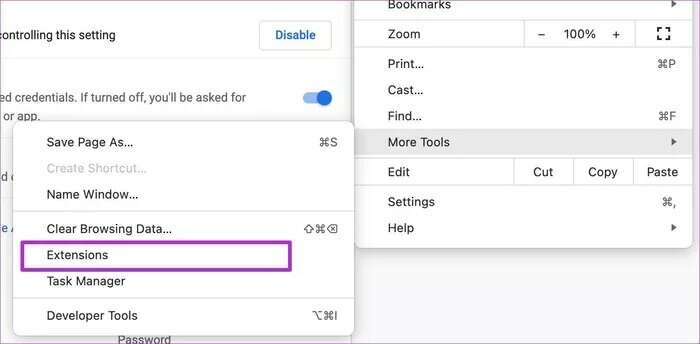
Trin 3: Åbn menuen Tilføjelser.
Trin 4: Vælg Fjern ud for tredjepartsudvidelsen til adgangskodehåndtering, og slet den helt fra din Chrome-browser.
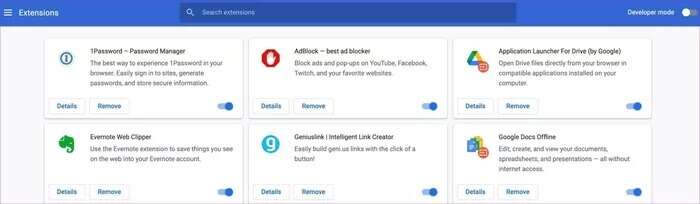
4. Nulstil indstillinger
Ændring af en forkert indstilling i Google Chrome kan deaktivere funktionen til at gemme adgangskoder. Heldigvis behøver du ikke at gennemgå snesevis af indstillinger for at gendanne Chrome til fabriksindstillingerne. Følg i stedet nedenstående trin.
Trin 1: Åbn Google Chrome-indstillinger.
Trin 2: Vælg "Avancerede indstillinger" fra venstre side.
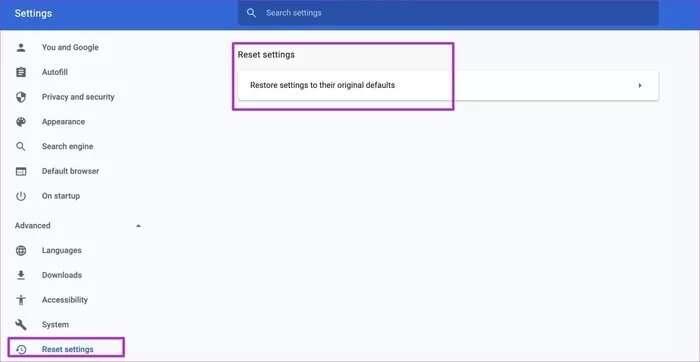
Trin 3: Klik på Nulstil indstillinger.
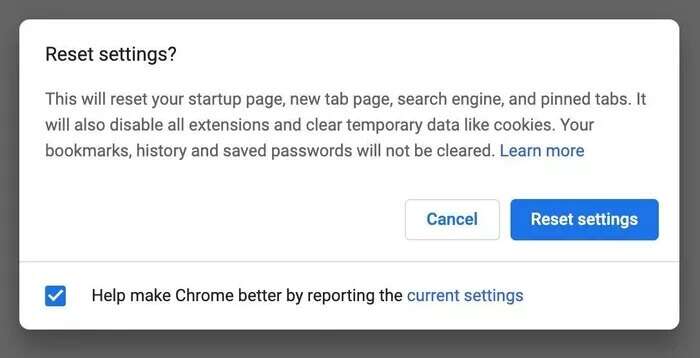
Trin 4: Vælg Gendan indstillinger til deres oprindelige standardindstillinger.
5. Log ud og log ind igen.
Hvis Google ikke synkroniserer som forventet med Chrome, kan du logge ud og ind igen.
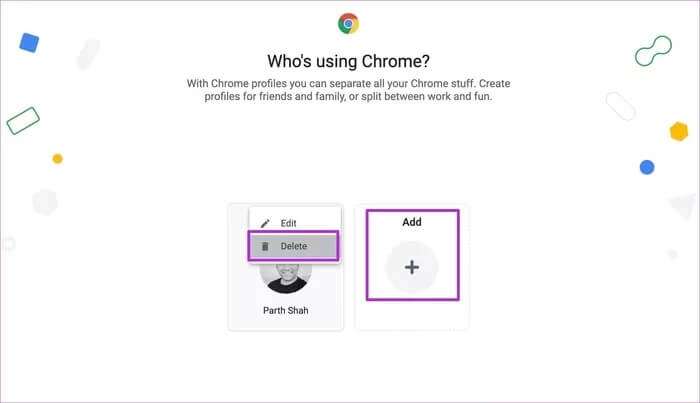
I Chrome-browseren skal du klikke på menuen Profil og vælge ikonet Indstillinger. Slet din nuværende Chrome-profil, og log ind igen fra den samme menu.
6. Ret midlertidig synkroniseringsfejl
Hvis profilsynkronisering er sat på pause i Google Chrome, bliver du ikke bedt om at gemme dine adgangskoder. Vi har et dedikeret indlæg om dette. hvordan man retter Problemet medsynkronisering midlertidigt suspenderet den Chrome.
Gennemgå løsningen, og begynd at gemme adgangskoder med Google Chrome.
7. Opdater Google Chrome
En forældet version af Google Chrome kan forårsage tilfældige tomme skærme, loginfejl og mere.
Du skal åbne Google Chromes indstillinger og gå til menuen "Om". Opdater til den nyeste version, og så er du klar.
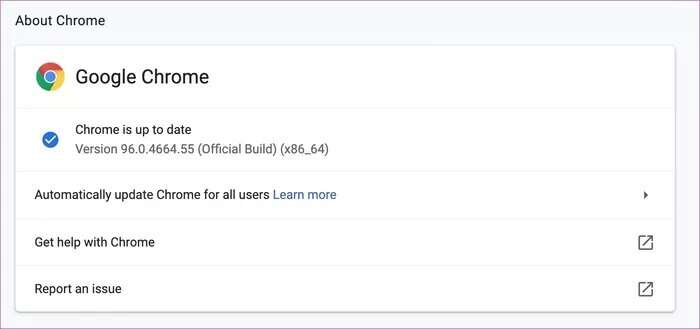
Nu burde du opleve et problem med, at Google Chrome ikke gemmer adgangskoder på din computer. Lad os løse det samme problem i Chromes mobilapps.
Google Chrome på iPhone
Hvis du har deaktiveret "Gem adgangskoder" i Google Chrome til iOS, er det tid til at aktivere det. Sådan gør du.
Trin 1: Åbn Google Chrome på din iPhone.
Trin 2: Tryk på menuen med tre prikker nederst, og åbn Indstillinger.
Trin 3: Gå til Adgangskoder, og aktiver Gem adgangskoder.
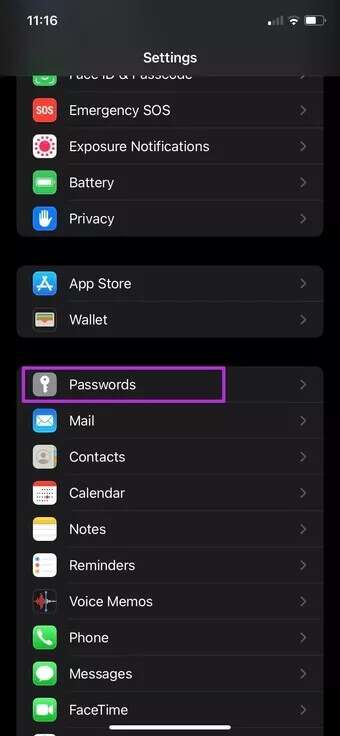
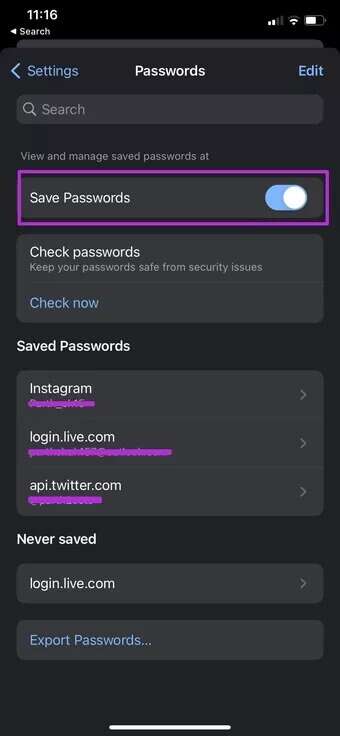
Du bør også beholde Google Chrome som din foretrukne adgangskodeadministrator. Åbn Indstillinger, og gå til Adgangskoder. Vælg Udfyld adgangskoder automatisk, og vælg Chrome som din standardadgangskodeadministrator på din iPhone.
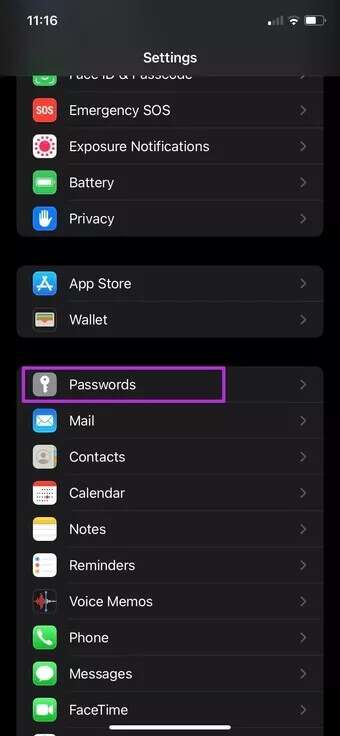
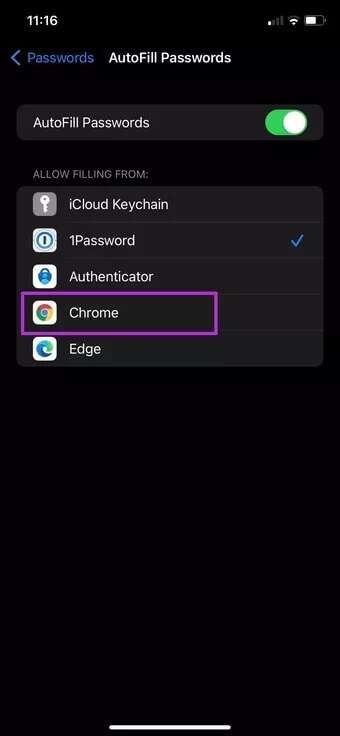
GOOGLE CHROME på ANDROID
Google Chrome Android-appen bruger en anden brugergrænseflade sammenlignet med iOS-appen. Følg nedenstående trin for at aktivere Gem adgangskoder i Chrome Android.
Trin 1: Kør Google Chrome på Android.
Trin 2: Tryk på menuen med tre prikker øverst, og åbn Indstillinger.
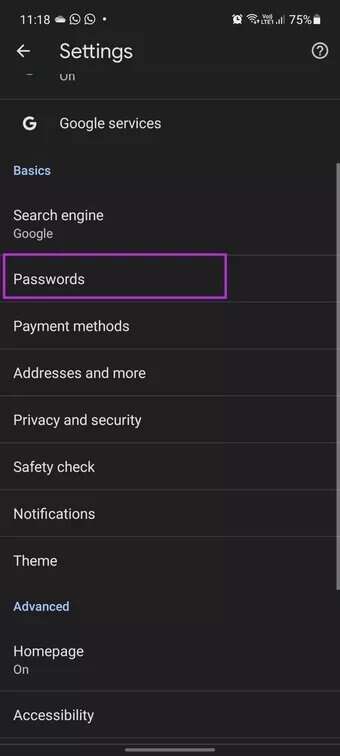
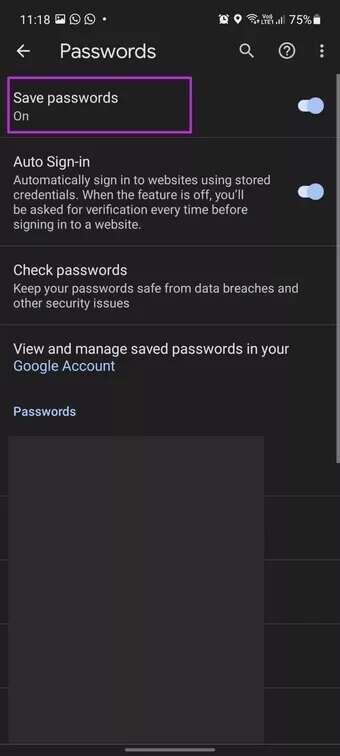
Trin 3: Gå til Adgangskoder, og aktiver Gem adgangskoder i den næste menu.
Det er lige blevet nemmere at gemme adgangskoder i Chrome.
Google forbedrer konstant Chrome Password Manager med nye opdateringer og funktioner. Det er gratis, fungerer godt på tværs af alle platforme og klarer opgaven. Det faktum, at Chrome ikke gemmer adgangskoder, kan føre dig til betalte muligheder. Før du gør det, skal du følge ovenstående trin og rette problemet med, at Google Chrome ikke gemmer adgangskoder på computer og mobil.